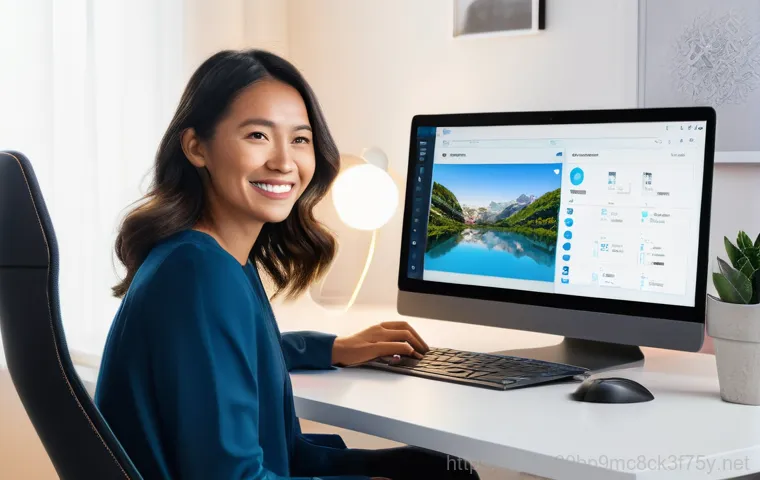우리 모두 디지털 세상에서 수많은 사진, 영상, 그리고 소중한 문서들을 관리하고 있죠. 갑자기 하드디스크가 고장 나거나 중요한 자료를 잃어버리는 상상만 해도 등골이 오싹해지는 경험, 저만 그런가요? 특히 요즘처럼 랜섬웨어 같은 위협이 도처에 도사리는 시대에는 개인 데이터뿐만 아니라 회사 자료까지 안전하게 보관하는 것이 무엇보다 중요해졌습니다.
저도 한때는 클라우드 서비스만 믿고 지내다가 용량 부족과 느린 속도, 그리고 알 수 없는 불안감 때문에 진지하게 나만의 데이터 서버 구축을 고민하게 되었는데요. 바로 그때 제 눈에 들어온 것이 바로 NAS, 네트워크 결합 스토리지였습니다. 특히 시놀로지 NAS는 많은 분들이 저처럼 ‘돌고 돌아 결국은 시놀로지’라는 말을 할 정도로 안정성과 사용 편의성 면에서 독보적이죠.
처음엔 설치부터 설정, 그리고 혹시 모를 고장 수리까지 너무 어렵지 않을까 걱정이 많았는데, 막상 직접 경험해보니 의외로 할 만하고 제대로만 세팅해두면 그 어떤 외부 서비스보다 든든한 나만의 데이터 금고가 됩니다. 하지만 잘못된 설정이나 예상치 못한 문제 발생 시 당황하지 않고 대처하는 방법도 미리 알아두면 좋겠죠?
오늘은 저처럼 NAS를 처음 접하거나 기존 NAS를 더욱 효율적으로 관리하고 싶은 분들을 위해 NAS의 장점부터 똑똑한 설정 방법, 그리고 위급 상황 시 현명하게 수리하는 꿀팁까지, 여러분의 소중한 데이터를 지키는 모든 노하우를 정확하게 알려드릴게요!
내 소중한 데이터를 위한 나만의 성, NAS의 매력에 빠져들다

클라우드 시대에도 NAS가 필요한 이유
여러분, 저처럼 매일매일 쏟아지는 사진이며 영상, 그리고 회사 업무 자료들 때문에 데이터 관리에 골머리 앓는 분들 많으시죠? 클라우드 서비스도 참 편리하지만, 무료 용량은 턱없이 부족하고 유료로 넘어가면 매달 나가는 고정 지출이 부담스럽더라고요. 게다가 민감한 개인 정보나 회사 기밀 자료를 외부 서버에 맡기는 것이 영 찜찜할 때도 있고요.
저도 한동안 구글 드라이브, 네이버 마이박스 같은 클라우드 서비스만 전전하다가 결국 한계를 느끼고 말았습니다. 결정적으로 랜섬웨어 같은 보안 위협이 점점 커지면서, 내가 직접 통제할 수 있는 나만의 데이터 저장소가 절실해졌죠. 그때 눈에 들어온 것이 바로 NAS였습니다.
처음에는 ‘개인이 서버를 구축한다고?’ 싶어서 막연히 어렵게만 생각했는데, 막상 시놀로지 NAS를 직접 사용해보니 왜 많은 사람들이 ‘돌고 돌아 결국은 시놀로지’라고 하는지 바로 이해가 되더라고요. 내 손안에 모든 데이터가 있다는 안정감, 빠른 접근 속도, 그리고 무엇보다 월 구독료 부담 없이 평생 쓸 수 있다는 점이 가장 큰 매력입니다.
단순한 저장 장치를 넘어 나만의 미디어 서버, 웹 서버, 백업 솔루션으로 무한히 확장할 수 있다는 점도 빼놓을 수 없고요.
시놀로지 NAS, 왜 이렇게 인기가 많을까요?
수많은 NAS 브랜드 중에서도 시놀로지가 유독 많은 사랑을 받는 데는 분명한 이유가 있습니다. 제가 직접 사용해보면서 느낀 가장 큰 장점은 바로 압도적인 사용 편의성과 안정성이에요. 시놀로지의 DSM(DiskStation Manager) 운영체제는 마치 윈도우나 맥 OS를 사용하는 것처럼 직관적인 인터페이스를 제공해서, 저처럼 서버 지식이 부족한 초보자도 쉽게 접근할 수 있도록 도와줍니다.
복잡한 명령어 입력 없이 마우스 클릭 몇 번만으로 대부분의 설정을 완료할 수 있으니 정말 편리하죠. 또한, 다양한 공식 애플리케이션과 커뮤니티에서 제공하는 풍부한 자료들은 NAS를 단순한 저장 장치 이상으로 활용할 수 있게 만들어줍니다. 음악, 동영상 스트리밍 서버는 기본이고, 개인 블로그나 웹사이트를 운영하거나, 감시 카메라 녹화 시스템을 구축하는 등 그 활용 범위는 상상 이상입니다.
이런 확장성과 안정적인 시스템 덕분에 한번 시놀로지에 발을 들이면 다른 브랜드로 넘어가는 것이 쉽지 않다고들 합니다.
첫 만남은 중요하죠! 시놀로지 NAS 초기 세팅 완벽 가이드
NAS 하드웨어 설치, 이 정도면 나도 전문가!
새로운 시놀로지 NAS를 박스에서 꺼냈을 때, 뭔가 복잡해 보이지만 사실 하드웨어 설치는 생각보다 간단합니다. 우선, 나스 본체에 HDD를 장착해야겠죠? 대부분의 시놀로지 모델은 도구 없이 손쉽게 하드디스크를 넣을 수 있도록 설계되어 있습니다.
하드디스크 트레이를 꺼내 디스크를 고정하고 다시 본체에 밀어 넣으면 끝! 여러 개의 하드를 장착하는 경우에도 이 과정을 반복하면 됩니다. 처음 사용하는 NAS라면 새 하드디스크를 구매하는 경우가 많을 텐데, 이때 시놀로지 정품 HDD를 취급하는 곳에서 구매하는 것을 추천해요.
호환성 문제나 무상 수리 등 사후 관리를 고려했을 때 훨씬 유리합니다. 하드디스크 장착이 끝나면 NAS 본체에 전원 어댑터를 연결하고, 랜 케이블을 공유기 또는 스위칭 허브에 연결하면 물리적인 설치는 완료됩니다. 이 모든 과정은 10 분도 채 걸리지 않을 정도로 직관적이고 간단해서, 처음 해보는 분들도 설명서를 보면서 차근차근 따라 하면 전혀 어렵지 않을 거예요.
DSM 초기 설정, 데이터 금고의 문을 열다
하드웨어 설치가 끝났다면 이제 NAS의 두뇌라고 할 수 있는 DSM을 설치하고 초기 설정을 진행할 차례입니다. NAS가 네트워크에 연결된 상태에서 컴퓨터의 웹 브라우저를 열고 ‘find.synology.com’에 접속하면 네트워크에서 시놀로지 NAS를 자동으로 찾아줍니다.
이후 화면의 지시에 따라 DSM을 설치하고 관리자 계정을 생성하면 됩니다. 이때 사용자 이름과 비밀번호는 보안을 위해 복잡하게 설정하는 것이 좋습니다. DSM 설치 후에는 가장 먼저 저장소 풀과 볼륨을 생성해야 합니다.
이것은 하드디스크를 묶어 하나의 큰 저장 공간으로 만들고, 그 공간을 NAS에서 사용할 수 있도록 포맷하는 과정이라고 생각하면 돼요. 이때 RAID 설정을 신중하게 결정해야 합니다. RAID 1 은 두 개의 하드디스크에 동일한 데이터를 미러링하여 하나가 고장 나도 데이터를 보호할 수 있는 가장 기본적인 설정이고, SHR(Synology Hybrid RAID)은 시놀로지에서 제공하는 유연한 RAID 기술로, 다른 용량의 하드디스크를 효율적으로 사용할 수 있게 해줍니다.
저는 초기에는 RAID 1 으로 시작했다가 나중에 데이터를 더 안전하게 보관하고 싶어서 SHR로 전환했는데, 시놀로지는 이런 변경도 비교적 쉽게 할 수 있어서 좋더라고요. 마지막으로 공유 폴더를 생성하고 사용자별 액세스 권한을 설정하면, 이제 나만의 데이터 금고를 본격적으로 사용할 준비가 완료됩니다.
내 소중한 데이터를 든든하게 지켜줄 RAID 설정과 백업 전략
RAID 구성, 단순한 숫자 놀음이 아니에요
NAS를 처음 설정할 때 가장 중요한 결정 중 하나가 바로 RAID 구성입니다. RAID(Redundant Array of Independent Disks)는 여러 개의 하드디스크를 하나처럼 묶어 성능을 향상시키거나 데이터 안정성을 높이는 기술이죠. 저도 처음에는 RAID 0, 1, 5, 6, 10 등 복잡한 용어들 때문에 머리가 아팠는데, 결국 내 데이터의 소중함과 예산을 고려해서 결정해야 하는 부분이더라고요.
가장 흔하게 사용하는 RAID 1 은 두 개의 하드디스크에 동일한 데이터를 복사해 놓는 방식이라, 하나가 고장 나도 다른 하나에 온전한 데이터가 남아있어서 안심할 수 있습니다. 예를 들어, 1TB 하드디스크 두 개로 RAID 1 을 구성하면 실제 사용 가능한 용량은 1TB가 되지만, 데이터 안정성은 최고죠.
회사에서 중요한 자료를 보관하거나 개인적으로 정말 소중한 추억들을 저장할 때는 RAID 1 이나 시놀로지에서 제공하는 SHR(Synology Hybrid RAID)을 고려하는 것이 좋습니다. SHR은 서로 다른 용량의 하드디스크를 조합할 때도 용량 낭비 없이 효율적으로 RAID를 구성할 수 있어서 시놀로지 NAS 사용자들에게 특히 인기가 많습니다.
어떤 RAID 방식을 선택하든, 결국은 내 데이터의 가치를 얼마나 중요하게 생각하는지에 따라 결정되는 것이죠.
완벽한 데이터 보호를 위한 백업, 또 백업!
“백업은 아무리 강조해도 지나치지 않다”는 말이 NAS 사용자들 사이에서는 금언처럼 통합니다. RAID가 하드웨어 고장으로부터 데이터를 보호해 주지만, 랜섬웨어 공격이나 실수로 인한 파일 삭제, 화재나 침수 같은 재난 상황까지 막아주지는 못하거든요. 그래서 저는 NAS 내부의 RAID 구성과는 별개로 주기적인 외부 백업을 철저히 진행하고 있습니다.
시놀로지 NAS에는 ‘Hyper Backup’ 같은 강력한 백업 솔루션이 기본으로 제공되어서, 외부 USB 드라이브나 다른 NAS, 심지어 클라우드 서비스(Google Drive, Dropbox 등)로도 데이터를 손쉽게 백업할 수 있습니다. 저 같은 경우는 중요한 자료는 매주 한 번씩 외장 하드에 백업하고, 정말 중요한 문서들은 클라우드 서비스에도 추가로 이중 백업을 해두고 있어요.
이렇게 하면 만약의 상황이 발생하더라도 소중한 데이터를 안전하게 복구할 수 있다는 든든함이 생깁니다. 백업 전략을 세울 때는 ‘3-2-1 법칙’을 기억해두면 좋습니다. 3 개의 복사본, 2 가지 다른 저장 매체, 1 개의 오프사이트(외부) 백업.
이 원칙만 잘 지켜도 웬만한 데이터 손실 위험에서는 벗어날 수 있을 거예요.
언제 어디서든 내 NAS에 접속하는 마법, 외부 접속 설정
DDNS와 포트 포워딩, 어렵지 않아요!
NAS의 가장 큰 장점 중 하나는 바로 외부에서도 언제든지 내 데이터에 접근할 수 있다는 점입니다. 마치 나만의 개인 클라우드처럼 활용할 수 있는 거죠. 이걸 가능하게 해주는 기술이 바로 DDNS(Dynamic Domain Name System)와 포트 포워딩입니다.
DDNS는 유동 IP 주소를 고정된 도메인 이름으로 연결해주는 서비스로, 인터넷 서비스 제공업체에서 주기적으로 바뀌는 우리 집 IP 주소를 일일이 외울 필요 없이 ‘내 NAS.synology.me’와 같은 쉬운 주소로 NAS에 접속할 수 있게 해줍니다. 시놀로지 NAS는 이 DDNS 서비스를 기본으로 제공해서 설정이 매우 간단해요.
DSM 설정에서 DDNS 메뉴로 들어가 시놀로지 계정으로 활성화만 해주면 끝! 그리고 포트 포워딩은 외부에서 특정 서비스(예: 웹 서버, 파일 공유)로 접속할 수 있도록 공유기의 문을 열어주는 과정입니다. 공유기 설정 페이지에 접속해서 NAS의 내부 IP 주소와 사용할 포트 번호를 지정해주는 작업인데, 처음에는 조금 복잡하게 느껴질 수 있지만, 공유기 제조사별 가이드나 시놀로지 공식 문서를 참고하면 쉽게 따라 할 수 있습니다.
이 두 가지 설정을 마치면 이제 카페에서든, 회사에서든, 여행지에서든 인터넷만 연결되어 있다면 언제든지 내 NAS에 접속해서 자료를 확인하고 업로드할 수 있게 됩니다.
보안은 필수! 외부 접속 시 주의사항
외부 접속이 편리한 만큼 보안에는 각별히 신경 써야 합니다. 내 NAS는 인터넷에 노출되는 서버나 다름없기 때문에 해킹이나 랜섬웨어의 표적이 될 수 있거든요. 가장 기본적인 것은 바로 강력한 비밀번호 설정입니다.
숫자, 문자, 특수문자를 조합한 10 자 이상의 복잡한 비밀번호는 필수예요. 또한, 2 단계 인증(OTP)을 활성화해서 아이디와 비밀번호가 유출되더라도 본인이 아니면 로그인할 수 없도록 설정하는 것이 좋습니다. DSM 설정에서 이중 인증 기능을 쉽게 활성화할 수 있습니다.
불필요한 서비스 포트나 계정은 비활성화하고, 주기적으로 DSM 업데이트를 진행하여 최신 보안 패치를 적용하는 것도 중요합니다. 시놀로지는 보안 업데이트를 꾸준히 제공하므로, 알림이 뜨면 바로바로 적용해주는 것이 좋습니다. 저도 처음에는 귀찮아서 업데이트를 미루기도 했는데, 보안 이슈가 발생했던 사례들을 보고는 바로바로 업데이트하는 습관을 들였습니다.
그리고 가능하면 VPN(가상 사설망) 서버를 NAS에 구축해서 VPN을 통해 접속하는 방법을 사용하는 것도 보안성을 크게 높일 수 있습니다. 이렇게 몇 가지 보안 수칙만 잘 지킨다면 편리한 외부 접속 기능을 안전하게 활용할 수 있을 거예요.
| 구분 | 클라우드 서비스 | NAS (네트워크 결합 스토리지) |
|---|---|---|
| 저장 공간 | 유료 구독 시 용량 확장 (월 요금) | 하드디스크 추가/교체로 무제한 확장 (초기 비용) |
| 데이터 소유권 및 제어 | 서비스 제공업체 소유 및 제어 | 개인/기업 소유 및 완전한 제어 |
| 속도 | 인터넷 환경 및 서버 상태에 따라 가변 | 내부 네트워크에서 빠르고 안정적 (외부 접속 시 인터넷 영향) |
| 보안 | 서비스 제공업체 보안 정책에 의존 | 개인이 보안 설정 직접 관리 (방화벽, 2 단계 인증 등) |
| 초기 비용 | 낮음 (무료 플랜 존재) | 높음 (NAS 장비 + 하드디스크 구매) |
| 유지 보수 | 서비스 제공업체 관리 | 개인/기업이 직접 관리 (업데이트, 문제 해결) |
| 활용성 | 주로 파일 저장 및 공유 | 파일 저장/공유 외 미디어 서버, 웹 서버, CCTV 등 다양 |
나만의 NAS를 더욱 스마트하게, 활용도 200% 만드는 꿀팁

다양한 패키지로 나만의 멀티미디어 센터 구축!
시놀로지 NAS의 가장 큰 매력은 단순한 저장 장치를 넘어 무궁무진한 활용 가능성입니다. DSM의 ‘패키지 센터’에는 NAS의 기능을 확장해주는 다양한 애플리케이션들이 가득하죠. 그중에서도 개인 멀티미디어 센터를 구축하는 데 필수적인 패키지들이 있습니다.
예를 들어, ‘Video Station’이나 ‘Plex Media Server’를 설치하면 NAS에 저장된 영화나 드라마, 개인 촬영 영상을 스마트폰, 태블릿, 스마트 TV 등 어떤 기기에서든 스트리밍으로 감상할 수 있습니다. 저도 주말마다 NAS에 저장된 영화들을 거실 TV로 스트리밍해서 보는데, 극장이 따로 없을 정도로 만족도가 높아요.
‘Audio Station’은 나만의 음악 스트리밍 서버를 만들어주고, ‘Moments’나 ‘Synology Photos’는 소중한 사진들을 효율적으로 관리하고 공유할 수 있게 해줍니다. 특히 스마트폰 사진 자동 백업 기능은 정말 편리해서, 폰 용량 걱정 없이 마음껏 사진을 찍을 수 있게 되었죠.
이런 패키지들을 활용하면 NAS 한 대로 파일 서버, 미디어 서버, 사진 앨범 등 여러 역할을 동시에 수행하며 삶의 질을 한층 더 높일 수 있습니다.
업무 효율을 높이는 NAS 활용법
NAS는 개인용으로도 훌륭하지만, 소규모 사무실이나 스타트업에게는 정말 없어서는 안 될 존재입니다. 클라우드 서비스 구독료가 부담되거나, 민감한 회사 자료를 안전하게 보관해야 할 때 NAS는 최고의 대안이 될 수 있어요. 시놀로지 NAS는 ‘Synology Office’를 통해 구글 문서나 MS Office 365 처럼 웹 기반으로 문서, 스프레드시트, 프레젠테이션을 공동으로 작업할 수 있는 환경을 제공합니다.
팀원들과 실시간으로 문서를 수정하고 피드백을 주고받을 수 있어서 업무 효율이 정말 좋아지더라고요. 또한, ‘Synology Drive’는 마치 개인용 드롭박스처럼 모든 기기에서 파일을 동기화하고 공유할 수 있게 해주며, ‘Chat’이나 ‘MailPlus’ 같은 협업 도구들도 제공해서 외부 서비스 없이 NAS 하나로 모든 업무를 처리할 수 있게 해줍니다.
랜섬웨어 같은 위협으로부터 회사 자료를 보호하기 위한 데이터 백업 솔루션으로도 NAS는 제격입니다. 정기 유지보수 계약을 통해 전문가의 관리를 받는다면 더욱 안심하고 사용할 수 있죠.
갑자기 NAS가 먹통이라면? 당황하지 마세요!
흔히 발생하는 문제와 자가 진단 방법
아무리 튼튼한 NAS라도 사용하다 보면 예상치 못한 문제에 직면할 때가 있습니다. 갑자기 NAS에 접속이 안 되거나, 하드디스크 경고 메시지가 뜨거나, 평소와 다르게 속도가 느려지는 등의 상황이죠. 저도 처음에는 이런 일이 생기면 머릿속이 새하얘졌는데, 몇 번 겪어보니 기본적인 자가 진단 방법만 알아두어도 큰 도움을 받을 수 있다는 것을 깨달았습니다.
우선, NAS의 전원이 제대로 연결되어 있는지, 랜 케이블이 공유기에 잘 꽂혀 있는지 가장 먼저 확인해야 합니다. 의외로 이런 사소한 연결 문제가 원인인 경우가 많아요. NAS 본체의 LED 표시등을 통해 현재 상태를 파악하는 것도 중요합니다.
예를 들어, 하드디스크 LED가 주황색으로 깜빡이거나 꺼져 있다면 디스크에 문제가 발생했을 가능성이 높습니다. DSM에 접속할 수 있다면 ‘저장소 관리자’에서 하드디스크 상태를 확인하고, S.M.A.R.T 테스트를 실행해서 디스크의 건강 상태를 점검할 수 있습니다. 시스템 로그를 확인하는 것도 문제의 원인을 파악하는 데 큰 도움이 됩니다.
이런 기본적인 확인만으로도 많은 문제들을 스스로 해결할 수 있을 거예요.
DSM 7.3 업데이트와 패키지 오류 대처법
시놀로지 NAS는 주기적으로 DSM 업데이트를 제공하는데, 새로운 기능 추가와 함께 보안성 강화, 버그 수정 등의 이점이 있습니다. 저도 얼마 전 DSM 7.3 으로 업데이트를 했는데, 새로운 UI와 향상된 기능들 덕분에 더 쾌적하게 NAS를 사용하고 있습니다. 하지만 간혹 업데이트 과정에서 또는 업데이트 후에 설치된 패키지들이 제대로 작동하지 않거나 ‘수리’ 또는 ‘삭제’가 필요한 패키지로 표시되는 경우가 있습니다.
이런 경우, 당황하지 말고 해당 패키지를 ‘수리’해보거나, 그래도 해결되지 않으면 삭제 후 재설치하는 방법을 시도해볼 수 있습니다. 중요한 것은 업데이트 전에 반드시 중요한 데이터를 백업해두는 습관을 들이는 것입니다. 만약의 사태에 대비할 수 있으니까요.
또한, NAS 사용자들이 많이 모이는 온라인 커뮤니티나 시놀로지 공식 포럼에서 같은 문제를 겪는 사례가 없는지 검색해보는 것도 좋은 방법입니다. 대부분의 경우, 다른 사용자들이 이미 해결책을 찾아서 공유해두었을 가능성이 높습니다.
NAS 고장, 전문가의 손길이 필요할 때와 현명한 대처법
하드디스크 교체부터 데이터 복구까지
NAS가 고장 났을 때 가장 일반적인 원인 중 하나는 하드디스크 문제입니다. 하드디스크는 소모품이기 때문에 수명이 다하면 교체해주어야 하죠. 저도 얼마 전 4TB 하드디스크를 6TB로 업그레이드하면서 순차적으로 교체 작업을 진행했습니다.
이때 중요한 것은 기존 데이터 백업을 철저히 해두는 것입니다. 그리고 새로운 HDD를 장착한 후 RAID를 다시 구성하면 8TB로 정상적으로 인식됩니다. 만약 하드디스크 고장으로 데이터에 접근할 수 없는 심각한 상황이라면, 데이터 복구 전문가의 도움을 받는 것을 고려해야 합니다.
RAID 구성이 되어 있다고 해도 물리적인 손상이 심하거나 여러 디스크가 동시에 고장 나는 경우에는 일반인이 복구하기 어렵습니다. 시놀로지 정품 HDD 취급점이나 전문 수리업체를 찾아 상담을 받아보는 것이 좋습니다. 간혹 ‘나스가 고장 나면 하드를 읽으려면 나스 수리 외에 다른 방법은 없나요?’라고 질문하시는 분들이 있는데, RAID로 구성된 하드는 일반 PC에서 바로 읽기 어렵기 때문에 NAS 장비가 정상적으로 수리되거나, 동일 모델의 NAS에 장착해야 데이터를 살릴 수 있습니다.
전문 수리 및 유지 보수 서비스 활용하기
아무리 혼자서 해결해보려 노력해도 안 되는 문제들이 있기 마련입니다. NAS 본체의 물리적 고장, 전원 문제, 네트워크 카드 이상 등 하드웨어적인 결함은 전문가의 진단과 수리가 필요합니다. 이때 중요한 것은 믿을 수 있는 전문 업체를 선택하는 것입니다.
시놀로지 부평나스 NAS설치 전문점이나 기업 전산 관련 전문 관리업체 등 NAS 설치 및 AS, 업그레이드 서비스를 제공하는 곳을 찾아야 합니다. 이런 업체들은 NAS 고장 수리뿐만 아니라 랜섬웨어 방지, 데이터 백업, 외부 접속 설정 등 다양한 기술 지원을 해줍니다.
특히 기업의 경우, 정기 유지보수 계약을 통해 문제가 발생하기 전에 미리 예방하고, 문제 발생 시 신속하게 대처할 수 있도록 하는 것이 매우 중요합니다. 비용이 들더라도 전문가의 도움을 받는 것이 장기적으로는 더 큰 손실을 막을 수 있는 현명한 선택일 수 있습니다. 저도 중요한 데이터가 많아지면서 언젠가는 전문 업체의 도움을 받을 필요성을 느끼고 있습니다.
나의 소중한 데이터를 안전하게 지키고 NAS를 안정적으로 운영하기 위해 믿을 수 있는 전문가의 지원을 받는 것은 선택이 아닌 필수라고 생각합니다.
글을 마치며
이렇게 저와 함께 NAS의 세계를 탐험하며 초기 설정부터 활용, 그리고 만약의 사태에 대비하는 방법까지 두루 살펴보았는데요. 사실 저도 처음에는 ‘이걸 내가 혼자 할 수 있을까?’ 하는 막연한 두려움이 있었지만, 막상 부딪혀보니 생각보다 훨씬 쉽고 재미있었습니다. 내 소중한 데이터를 내 손으로 직접 관리하고 보호한다는 것은 정말 값진 경험이라고 생각해요. 단순한 기계가 아니라, 디지털 세상 속 나만의 든든한 금고이자 멀티미디어 센터, 그리고 업무 효율을 높여주는 똑똑한 비서 같은 존재가 된 것이죠. 이 글이 여러분도 나만의 NAS를 구축하고 활용하는 데 작은 도움이 되기를 진심으로 바랍니다. 이제 여러분도 데이터 걱정 없이 더욱 풍요로운 디지털 라이프를 즐길 시간입니다!
알아두면 쓸모 있는 정보
1. 시놀로지 NAS의 DSM(DiskStation Manager)은 주기적으로 업데이트됩니다. 새로운 기능과 보안 패치를 놓치지 않으려면 알림이 떴을 때 바로바로 업데이트해주는 것이 좋습니다. 대부분의 업데이트는 시스템 안정성을 향상시키고 새로운 위협으로부터 NAS를 보호해주거든요.
2. 강력한 비밀번호와 2 단계 인증(OTP)은 선택이 아닌 필수입니다. 외부 접속을 설정하는 순간, NAS는 인터넷에 노출되기 때문에 보안에 각별히 신경 써야 해요. 영문 대소문자, 숫자, 특수문자를 조합한 10 자 이상의 비밀번호와 모바일 OTP 앱을 활용하면 해킹 위험을 크게 줄일 수 있습니다.
3. RAID 구성은 신중하게 결정해야 합니다. 특히 초보자라면 데이터 안정성이 높은 RAID 1 이나 시놀로지 하이브리드 RAID(SHR)를 추천합니다. 사용 가능한 용량이 줄어들더라도 소중한 데이터가 날아가는 것보다는 훨씬 안전하니까요. 나중에 용량을 늘리거나 변경하는 것도 시놀로지 NAS는 비교적 유연하게 지원합니다.
4. 시놀로지에서 제공하는 모바일 앱들을 적극 활용해보세요. DS file, DS video, DS photo 등 다양한 앱들은 스마트폰이나 태블릿에서도 NAS에 저장된 파일에 접근하고, 미디어를 감상하며, 사진을 자동 백업하는 등 NAS의 활용도를 극대화시켜 줍니다. 마치 클라우드 서비스를 쓰는 것처럼 편리하게 이용할 수 있죠.
5. 만약 NAS 사용 중 해결하기 어려운 문제가 발생한다면, 혼자 끙끙 앓기보다는 전문가의 도움을 받는 것을 고려해보세요. NAS 전문 설치 및 수리 업체나 기업 전산 관리 전문 업체들은 데이터 복구나 복잡한 네트워크 설정, 하드웨어 수리 등 일반인이 해결하기 어려운 문제들을 빠르고 정확하게 처리해줄 수 있습니다.
중요 사항 정리
나스(NAS)는 단순히 데이터를 저장하는 장치를 넘어, 나만의 개인 서버이자 스마트한 디지털 허브 역할을 톡톡히 해냅니다. 특히 시놀로지 나스는 직관적인 DSM 운영체제 덕분에 저처럼 서버 지식이 부족한 사람도 쉽게 접근할 수 있다는 점이 가장 큰 장점입니다. 초기 세팅 시에는 하드디스크 장착부터 DSM 설치, 그리고 데이터 보호를 위한 RAID 구성과 백업 전략 수립이 정말 중요하죠. 특히 RAID 1 이나 SHR처럼 데이터 안정성을 우선하는 방식과, Hyper Backup 같은 백업 솔루션을 활용한 이중, 삼중의 백업은 랜섬웨어나 하드웨어 고장으로부터 내 소중한 데이터를 지키는 핵심 방안이 됩니다. 또한, DDNS와 포트 포워딩을 통해 외부 접속을 설정하면 언제 어디서든 내 나스에 접근할 수 있어 개인 클라우드처럼 활용도가 높아지지만, 이 과정에서 강력한 비밀번호와 2 단계 인증, 불필요한 서비스 비활성화 등 보안 설정에 각별히 신경 써야 한다는 점을 잊지 말아야 합니다. 다양한 패키지를 활용하면 나만의 멀티미디어 센터나 업무용 협업 솔루션으로도 무한히 확장 가능하며, 만약의 고장 상황에 대비해 자가 진단법을 알아두고 필요한 경우 전문 수리 업체의 도움을 받는 것도 현명한 나스 운영의 한 부분입니다. 결국 나스는 단기적인 비용 절감보다는 장기적인 데이터 안정성과 활용 가치를 고려하여 선택하고 관리해야 하는 소중한 자산인 셈이죠.
자주 묻는 질문 (FAQ) 📖
질문: NAS를 처음 설치하거나 기존 데이터를 옮길 때 가장 중요하게 고려해야 할 점은 무엇인가요?
답변: NAS를 처음 설치하실 때, 정말 수많은 설정들이 우리를 기다리고 있어서 어디서부터 손대야 할지 막막하게 느껴질 수 있어요. 저도 그랬거든요. 그런데 제가 직접 경험해보니, 가장 핵심은 바로 ‘데이터의 안정성’과 ‘보안’이더라고요.
먼저 NAS 운영체제인 DSM(DiskStation Manager)을 초기 세팅하면서 RAID 구성을 신경 써야 합니다. 예를 들어, 하드디스크 2 개를 사용한다면 RAID1 처럼 하나의 하드디스크가 고장 나도 다른 하나에 데이터가 고스란히 남아있도록 설정하는 것이 정말 중요해요.
처음부터 제대로 된 RAID 구성을 통해 소중한 데이터를 보호하는 것이 기본 중의 기본입니다. 그리고 NAS는 네트워크에 연결된 저장 장치인 만큼, 외부 접근에 대한 보안 설정을 철저히 해야 합니다. 사용자 계정별 권한 설정은 물론이고, 혹시 모를 랜섬웨어 같은 위협으로부터 데이터를 지키기 위한 보안 업데이트와 설정도 잊지 말아야 해요.
만약 기존 NAS에서 새로운 NAS로 하드디스크를 옮기거나 교체한다면, 기존의 NAS 설정이나 사용자, 공유 폴더 구조 등을 미리 백업해두는 센스도 꼭 필요하다는 것, 잊지 마세요!
질문: NAS가 갑자기 고장 나면 어떻게 해야 하나요? 데이터 복구는 가능한가요?
답변: 아, 정말 상상만 해도 끔찍한 상황이죠! 저도 한 번은 NAS가 갑자기 켜지지 않아서 심장이 철렁했던 경험이 있어요. 하지만 너무 당황하지 않으셔도 괜찮아요.
NAS 본체가 고장 났다고 해서 무조건 데이터까지 사라지는 건 아니거든요. 대부분의 NAS는 하드디스크에 데이터를 저장하고, 본체는 그 하드디스크를 관리하는 역할을 하기 때문에, RAID 구성이 잘 되어 있었다면 데이터는 하드디스크에 안전하게 남아있을 가능성이 높습니다.
이런 경우에는 먼저 해당 NAS 브랜드의 서비스 센터에 연락해서 수리 가능 여부를 확인하는 것이 좋아요. 운이 좋으면 본체만 수리해서 다시 사용할 수도 있고, 아니면 새 NAS 케이스를 구매해서 기존 하드디스크를 그대로 장착하는 방법도 있습니다. 이때 중요한 건 기존 하드디스크에 저장된 데이터를 복구하기 위해 NAS 장비가 정상적으로 수리되고 모든 설정이 올바르게 이루어져야 한다는 점이에요.
만약 개인이 해결하기 어려운 상황이라면, 데이터 복구 전문 업체의 도움을 받는 것도 현명한 방법입니다. 물론 가장 좋은 방법은 주기적으로 중요한 데이터를 다른 곳에 백업해두는 습관을 들이는 것이겠죠?
질문: NAS를 오래오래 안전하게 사용하려면 어떤 관리가 필요할까요?
답변: NAS도 우리 스마트폰처럼 주기적인 관심과 관리가 필요해요. 제가 직접 사용해보니, NAS를 처음 설치하는 것만큼이나 꾸준히 관리하는 것이 정말 중요하더라고요. 첫 번째는 바로 ‘소프트웨어 업데이트’입니다.
시놀로지 같은 NAS 제조사들은 보안 취약점을 해결하고 새로운 기능을 추가하기 위해 DSM 업데이트를 꾸준히 제공해요. 이걸 미루지 않고 제때 업데이트해주는 것이 중요합니다. 가끔 업데이트 후 일부 패키지가 호환되지 않거나 ‘수리’ 또는 ‘삭제’가 필요한 경우도 있지만, 대부분은 안정화된 상태로 더 나은 환경을 제공합니다.
두 번째는 ‘하드디스크 관리’예요. NAS의 핵심은 결국 하드디스크이니, 주기적으로 하드디스크의 상태를 점검하고 문제가 발생하기 전에 미리 교체해주는 것이 좋습니다. 저도 4TB 하드를 6TB나 8TB로 업그레이드하면서 용량도 늘리고 안정성도 높였던 경험이 있어요.
마지막으로 ‘보안 설정 점검’도 잊지 마세요. 외부 접속 설정이 잘 되어 있는지, 랜섬웨어 방지 옵션은 활성화되어 있는지 등을 정기적으로 확인해주는 것이 중요합니다. 회사처럼 중요한 데이터를 다루는 곳이라면 전문 업체와 정기 유지보수 계약을 맺는 것도 좋은 방법이에요.
작은 관심이 큰 불상사를 막아준다는 사실, 꼭 기억해주세요!